8 conseils pour corriger les notifications ne fonctionnant pas sur iPhone

Récemment, de nombreux utilisateurs d’iPhone ont signalé que les notifications sur leur téléphone ne fonctionnaient pas. Les notifications ne s’affichent plus sur l’écran de verrouillage de leur téléphone, ce qui les met toujours dans une situation embarrassante lorsqu’ils n’ont pas reçu les informations importantes.
Si vous êtes également confronté au même problème, vous n’avez pas à vous inquiéter. Voici les 8 meilleurs conseils pour vous aider à récupérer votre iPhone de la situation où aucun son, vibration et notifications à l’écran sur votre iPhone pour une application spécifique comme Messages, FaceTime, Facebook, WhatsApp, etc. Commençons.
- Astuce 1. Vérifier la connexion réseau
- Astuce 2. Désactiver le bouton « Pas de dérangement » sur votre iPhone
- Astuce 3. Vérifier les paramètres de restrictions sur les applications
- Astuce 4. Modifier le style d’alerte des notifications
- Astuce 5. Essayer de redémarrer votre iPhone
- Astuce 6. Réinitialiser votre iPhone
- Astuce 7. Mettre à jour l’application et le système iOS
- Astuce 8. [Le choix optimal] Récupérer les problèmes du système iOS avec TunesKit
ASTUCE 1. Vérifier la connexion réseau
Parfois, les notifications ne peuvent pas être envoyées par certaines applications comme Instagram, FaceTime, Facebook ont été causées par des paramètres réseau incorrects. Par conséquent, vous devez aller vérifier les paramètres réseau de votre iPhone. Ou vous pouvez essayer de changer un autre Wi-Fi ou utiliser les données cellulaires. Si vous trouvez que votre réseau ne fonctionne pas, vous pouvez essayer de résoudre ce problème en réinitialisant les paramètres réseau.
Pour changer un autre réseau, vous devez vous assurer que votre appareil a été connecté à Internet avec un excellent signal. Et assurez-vous que votre routeur est connecté à Internet et que les paramètres DNS sont corrects.
Pour réinitialiser les paramètres réseau, vous devez aller dans « Paramètres » > « Général » > « Réinitialiser » > « Réinitialiser les paramètres réseau ».
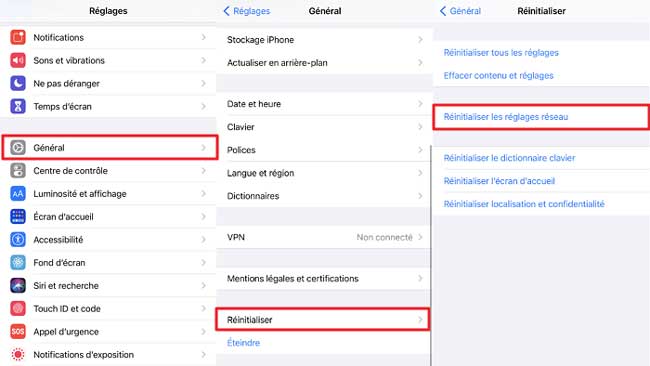
Remarque : Cette méthode supprimera toutes les informations de connexion Wi-Fi. Vous devez donc entrer à nouveau votre mot de passe pour vous connecter au Wi-Fi après la réinitialisation.
ASTUCE 2. Désactiver le bouton « Pas de dérangement » sur votre iPhone
Si vous n’avez pas désactivé le bouton « Ne pas déranger », votre téléphone ne sonnera pas et ne vibrera pas pour vous rappeler qu’il y a une nouvelle notification. Pour activer ce bouton, vous pouvez suivre les étapes ci-dessous.
Étape 1. Déverrouillez et ouvrez votre téléphone.
Étape 2. Faites glisser vers le haut à partir du bas du téléphone pour faire apparaître le centre de contrôle.
Étape 3. Appuyez sur l’icône « Lune » et atténuez l’icône.
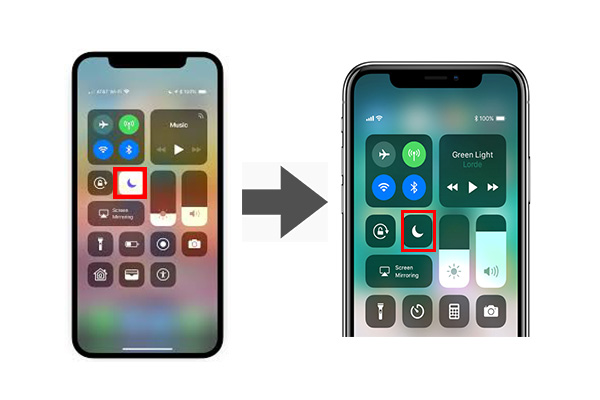
Et une autre façon est de trouver « Réglage » > « Concentration » > Trouver « Ne pas déranger » > Désactivez « Manuel ».
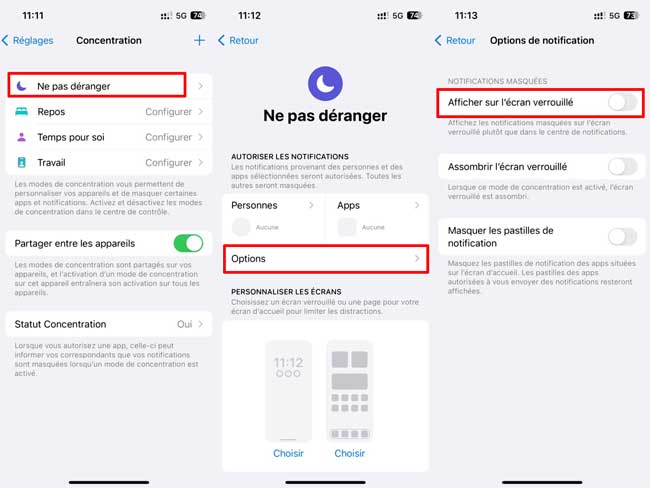
ASTUCE 3. Vérifier les paramètres de restriction sur les applications
Parfois, la raison pour laquelle les notifications de votre iPhone ne fonctionnent pas est qu'il existe une restriction de données sur l'application comme Facebook qui empêche trop de notifications de nous déranger. Vous pouvez désactiver les notifications masquées en procédant comme suit.
Étape 1. Allez dans les « Paramètres ».
Étape 2. Trouver « Notifications ».
Étape 3. Cliquez sur « Aperçus » et choisissez « Toujours ».
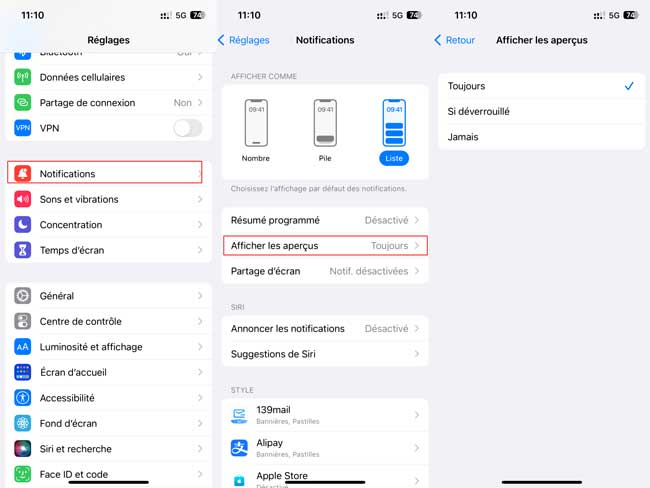
Ensuite, toutes les nouvelles notifications apparaîtront comme elles l’ont toujours fait sur un appareil iOS, avec le contenu des messages et des notifications disponibles pour tous.
ASTUCE 4. Modifier le style d’alerte des notifications
Si vous avez désactivé la restriction sur les notifications mais que vous ne pouvez toujours pas recevoir d’alertes, vous devez vérifier le style d’alerte car il sera défini sur Aucun lors du déverrouillage.
Étape 1. Allez dans « Paramètres ».
Étape 2. Trouvez « Notification ».
Étape 3. Changez le style d’alerte en « Bannières » ou « Alertes ».
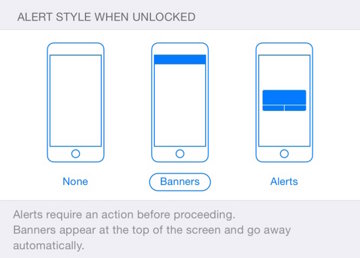
ASTUCE 5. Essayer de redémarrer votre iPhone
Dans des circonstances normales, le redémarrage de l’iPhone peut résoudre temporairement certains problèmes du système iOS. Vous pouvez donc également essayer.
Étape 1. Appuyez sur le bouton vers lequel pointe la flèche bleue en fonction de l’image ci-dessous jusqu’à ce que l’interface de votre téléphone apparaisse un curseur.
Étape 2. Faites glisser le curseur et attendez 30 secondes pour éteindre votre téléphone.
Étape 3. Appuyez à nouveau sur le bouton affiché dans l’image pour allumer votre téléphone.
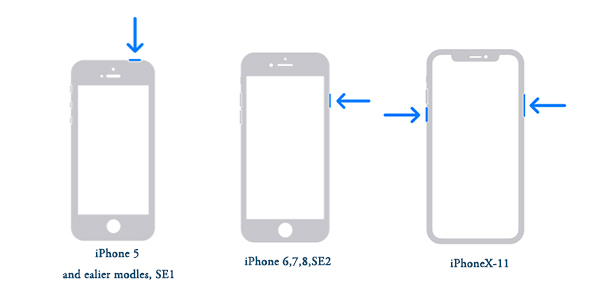
ASTUCE 6. Réinitialiser votre iPhone
Vous devez savoir que toutes les données de votre téléphone seront effacées après la réinitialisation, vous devez donc d’abord sauvegarder vos données. Pour réinitialiser votre téléphone aux paramètres d’usine, allez dans « Paramètres » > « Général » > trouvez « Réinitialiser » > choisissez « Effacer tout le contenu et les paramètres ».
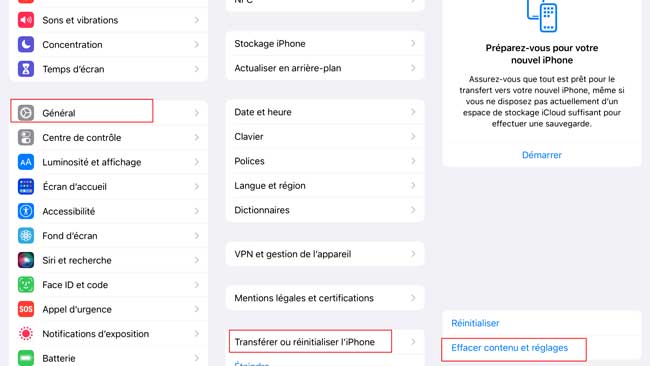
ASTUCE 7. Mettre à jour l’application et le système iOS
Si vous utilisez une version obsolète de l’application ou si vous n’avez pas mis à jour le système iOS sur votre téléphone, vous pouvez rencontrer des problèmes tels que les notifications iPhone ne fonctionnant pas. Bien que la mise à jour des applications soit très facile, vous devrez investir du temps pour mettre à jour le micrologiciel de votre appareil. Il est également recommandé de sauvegarder votre appareil avant la mise à jour pour éviter toute perte de données indésirable. Si vous êtes prêt, suivez ces étapes.
Étape 1. Allez dans « Paramètres ».
Étape 2. Trouver « Général » > « Mise à jour logicielle ».
Étape 3. Cliquez sur « Installer maintenant » pour mettre à jour le système iOS.
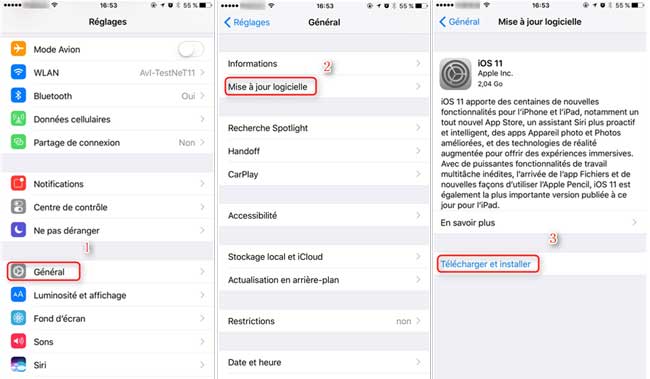
ASTUCE 8. [Le choix optimal] Résoudre les problèmes du système iOS avec TunesKit
Si vous ne pouvez pas résoudre votre problème après avoir suivi les étapes ci-dessus, vous pouvez choisir de résoudre votre problème avec un outil professionnel de réparation du système iOS nommé TunesKit. TunesKit iOS System Recovery est un logiciel multifonctionnel qui peut résoudre presque tous les problèmes iOS que vous avez rencontrés, comme le problème d'écho de l'iPhone, l'appel de l'iPhone a échoué, impossible de mise à jour iPhone, etc. De plus, son fonctionnement est très simple et vous pouvez résoudre vos problèmes sans aucune perte de données. Vous n'avez même pas besoin de sauvegarder les données.
Caractéristiques de TunesKit iOS System Recovery
- Résoudre plus de 150 problèmes iOS à la maison
- Prend en charge tous les appareils iOS tels que iPhone, iPad, iPod touch et Apple TV
- Entrer ou sortir du mode de récupération gratuitement en un clic
- Compatible avec la dernière version iOS
- Interface facile à utiliser et étapes de réparation simples
Vous pouvez télécharger TunesKit iOS System Recovery pour la version Windows ou la version Mac, selon l’appareil que vous possédez. Voici les instructions détaillées pour résoudre votre problème en utilisant TunesKit.
Étape 1Ouvrez TunesKit et connectez votre iPhone au PC
Tout d’abord, vous devez ouvrir TunesKit sur votre ordinateur. Ensuite, connectez votre téléphone à l’ordinateur via un câble USB. Une fois que votre téléphone a été détecté par votre ordinateur, appuyez sur « Commencer ».

Étape 2Choisissez un mode de réparation et téléchargez le progiciel
Pour corriger la notification qui ne fonctionne pas iPhone, vous devez d’abord choisir le mode standard.

Remarque : Le mode standard peut résoudre les problèmes iOS courants et réparer le système iOS sans perte de données. Et le mode avancé peut résoudre des problèmes plus graves, mais il effacera toutes les données de votre téléphone.

Assurez-vous que les informations de votre appareil sont correctes et appuyez sur « Télécharger ».
Étape 3Récupérez le système iOS
Une fois le progiciel téléchargé, cliquez sur le bouton « Réparer » et attendez la fin du processus de récupération. Lors de la réparation, votre téléphone doit rester connecté à votre ordinateur ou il peut ne pas récupérer.

Conclusion
Cela nous amène à la fin de ce guide complet sur la façon de réparer les notifications sur l’iPhone. Nous vous avons fourni les 8 moyens les plus efficaces de le réparer. Si vous ne comprenez toujours pas certaines des étapes, ou ne savez pas comment utiliser TunesKit, vous pouvez laisser votre voix ci-dessous.
- Meilleures façons pour restaurer iPhone sans iTunes
- Les utilisateurs trouvent de nouveaux problèmes avec la dernière version iOS 16.1
- Comment réparer iPhone qui est bloqué sur la vérification de la mise à jour
- Les 10 meilleures façons de Touch ID qui ne fonctionne pas sur iPhone
- Votre iPhone ne se connecte pas à Internet ? Vérifiez ces solutions
- Apple Pencil ne fonctionne pas sur iPad ? Résolu !
